ZeeBORN Tasks können verwendet werden, um Fehler oder Änderungswünsche an das ZeeBORN Team zu reporten. Die entsprechenden Anfragen können direkt im System erfasst und das Follow-Up kann mitgespeichert werden.
Bitte beachten: eine aktive Lizenz für das Task Tracking Module ist notwendig, um diese Funktionalität einsetzen zu können.
Hinzufügen einer neuen Aufgabe
Eine ZeeBORN Task kann entweder
-direkt im Task Tracker über New -> ZeeBORN Task
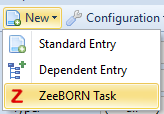
oder
-links unten im System bei den kleinen Hilfstools angelegt werden.
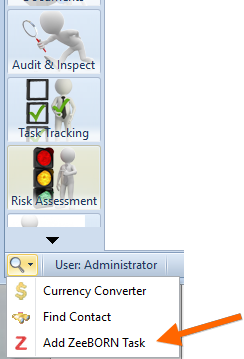
Wurde der Button geklickt, so muss man entscheiden, welchen Typ die Aufgabe haben soll (Error, Change Request) und – für den Fall, dass die Task direkt aus dem Task Tracker heraus geöffnet wird – um welches Modul es sich handelt (wird die Aufgabe aus dem Hilfebereich heraus gestartet, ist das gerade geöffnete Modul bereits vorausgewählt).
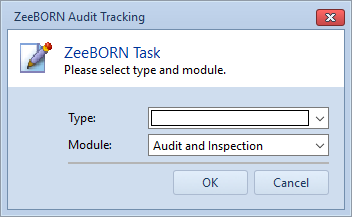
Im folgenden Formular können Titel und Description erfasst sowie eine Priorität zugewiesen werden.
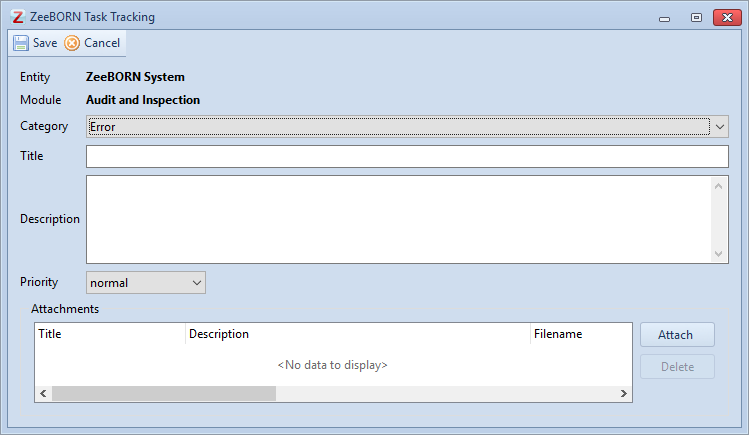
Wurde der Button geklickt, so muss man entscheiden, welchen Typ die Aufgabe haben soll (Error, Change Request) und – für den Fall, dass die Task direkt aus dem Task Tracker heraus geöffnet wird – um welches Modul es sich handelt (wird die Aufgabe aus dem Hilfebereich heraus gestartet, ist das gerade geöffnete Modul bereits vorausgewählt).
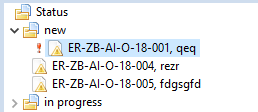
Wurde der Button geklickt, so muss man entscheiden, welchen Typ die Aufgabe haben soll (Error, Change Request) und – für den Fall, dass die Task direkt aus dem Task Tracker heraus geöffnet wird – um welches Modul es sich handelt (wird die Aufgabe aus dem Hilfebereich heraus gestartet, ist das gerade geöffnete Modul bereits vorausgewählt).
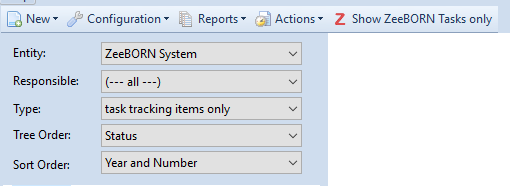
Die notwendigen Einstellungen für Entity, Type, und Sort Order werden vorgenommen.
Dadurch werden nur Tasks angezeigt, die für ZeeBORN angelegt wurden. Es wurde jedoch noch nicht festgelegt, ob es sich wirklich um ZeeBORN Tasks handelt. Das geschieht im nächsten Schritt. Jemand, der in der Firma dafür verantwortlich ist festzulegen, ob eine Aufgabe wirklich an den ZeeBORN Support weitergeleitet werden soll, legt dies über Actions -> Assign new ZeeBORN Tasks zu:
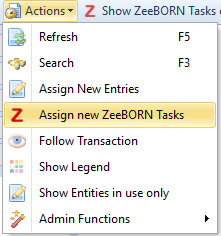
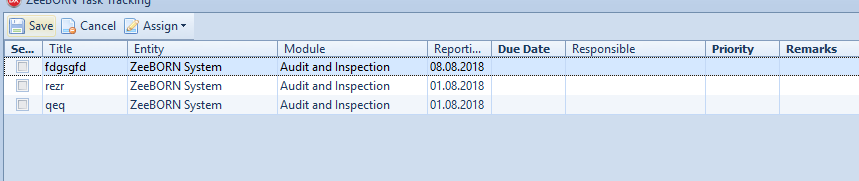
Hier können über Assign eine Responsible Person/Role, ein Due Date, eine andere Priority und ein Remark zu vorher selektierten Tasks zugewiesen werden.
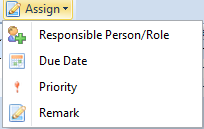
Ist gewünscht, dass die Task An den ZeeBORN Support weitergeleitet wird, so muss als Responsible Person „ZeeBORN Support“ zugewiesen werden.
Die Tasks bekommen dann den Status „In Progress“.
Es kann auch einer einzelnen Aufgabe zugewiesen werden, wer die Responsible Person etc. ist. Dazu bei der Task den Button „Follow Up“ klicken und die entsprechenden Werte zuweisen:
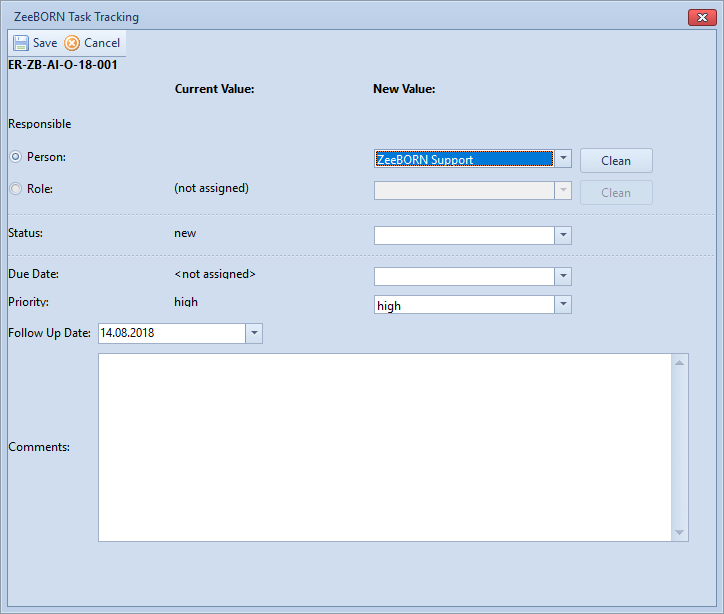
Es wird grafisch dargestellt, dass eine Aufgabe ZeeBORN zugewiesen wurde:
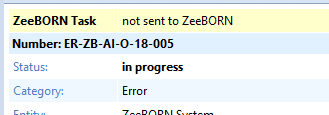
Per Tool werden dann die Tasks herausgefiltert, die ZeeBORN zugewiesen wurden und in unsere Datenbank übertragen. Nach der Übertragung sieht dann die Darstellung wie folgt aus:
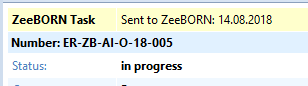
Handling von Tasks, die nicht an ZeeBORN gesendet werden sollen
Soll eine Task nicht an ZeeBORN gesendet werden, sondern inhouse bearbeitet werden, so kann man wie oben beschrieben vorgehen und die entsprechende Responsible Person eintragen.
Damit man unterscheiden kann, ob die Tasks inhouse oder von ZeeBORN bearbeitet werden, werden die an ZeeBORN zugewiesenen Tasks rot dargestellt:
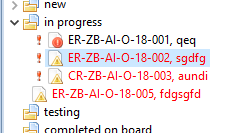
Soll eine Task rejected werden, wird ihr über Follow Up der Status „Rejected“ zugewiesen. Die Task wird danach im Folder rejected angezeigt (sie kann bei Bedarf über reopen wieder in einen bearbeitbaren Zustand versetzt werden).